Geen bewerkingssamenvatting |
Geen bewerkingssamenvatting |
||
| (63 tussenliggende versies door dezelfde gebruiker niet weergegeven) | |||
| Regel 2: | Regel 2: | ||
<languages /><translate> | <languages /><translate> | ||
== | ==Plaatsen== <!--T:1--> | ||
<i> | <i>Plaatsen</i> (Places) zijn opzoekbare bestemmingen op de Waze-kaart, net als de "Points of Interest" die te vinden zijn op bepaalde populaire GPS-apparaten. Ze kunnen worden toegevoegd vanuit de app, maar ook in de [[Waze Map Editor]]. Hier vind je de instructies voor het maken van een <i>plaats</i> in de [[Waze Map Editor|WME]]. Voor een beschrijving van de verschillende soorten plaatsen zie de [[Place categories|Plaatscategorieën]] pagina. Plaatsen kunnen alleen gedefinieerd worden wanneer de Plaatsen [[Waze_Map_Editor#Layers_menu|Kaartlaag]] geactiveerd is.<br> | ||
<br /> | <br /> | ||
Een plaats kan gedefinieerd worden als een <i>punt-</i> of een <i>areaplaats</i>. Boven een bepaalde grootte worden <i>Areaplaatsen</i> zichtbaar in de app. Een <i>Puntplaats</i> is nooit zichtbaar, maar op beide typen kan worden gezocht, geselecteerd en naartoe worden genavigeerd. Er is ook een derde soort plaats genaamd [[#Residential or Private Places|Residential places]], dit zijn privéadressen. Dit zijn altijd puntplaatsen.<br /> | |||
=== | ===Puntplaatsen=== | ||
Puntplaatsen worden niet weergegeven in de app. Ze worden alleen gebruikt om Wazers te helpen locaties te vinden, vooral wanneer ze niet of verkeerd worden vermeld in andere zoekmachines. Omdat de plaatsen opgezocht/geselecteerd kunnen worden vanuit de [[Waze app|app]], zijn de nauwkeurige positionering van een puntplaats en het verstrekken van een volledig adres (inclusief [[House numbers|straatnummer]]) beide uiterst belangrijk.<br /> | |||
<br /> | <br /> | ||
In | In de [[Waze Map Editor|WME]] wordt een puntplaats als een kleine circel vertoond met uizondering van een <i>residential place</i>, die als een kleine driehoek wordt getoond.<br /> | ||
[[File:Wme place.png]] | [[File:Wme place.png]] Standaard puntplaats<br /> | ||
<!--T:2--> | <!--T:2--> | ||
[[File:Wme place selected.png]] | [[File:Wme place selected.png]] Geselecteerde puntplaats<br /> | ||
<!--T:3--> | <!--T:3--> | ||
[[File:Wme place changed.png]] | [[File:Wme place changed.png]] Gewijzigde puntplaats<br /> | ||
[[File:Wme place pending update.png]] | <!--T:19--> | ||
[[File:Wme place pending update.png]] Gewijzigde puntplaats, wachtend op goedkeuring<br /> | |||
<br /> | <br /> | ||
De Waze-routeringsserver navigeert de Wazer naar het segment dat fysiek het dichtst bij is waar de <i>Puntplaats</i> is geplaatst. <br /> | |||
De puntmarkering is het stoppunt. Als de plaats zich in een gebouw bevindt, moet de markering doorgaans bij of nabij de hoofdingang van de locatie worden geplaatst. Probeer je voor te stellen waar je zou stoppen om iemand voor deze locatie af te zetten.<br> | |||
=== | |||
<i> | ====Icoontjes en puntmarkeringen==== <!--T:21--> | ||
Icoontjes en puntmarkeringen zijn gekleurd per categorie.<br> | |||
Voor een betere zichtbaarheid worden nu icoontjes en puntmarkeringen weergegeven volgens het zoomniveau, namelijk: | |||
* Zoomniveau 18-22: icoontje | |||
* Zoomniveau 17: puntmarkering; icoontje met muispointer boven de plaats | |||
* Zoomniveau 16 en lager: niets. | |||
===Areaplaatsen=== <!--T:4--> | |||
<i>Areaplaatsen</i> (gebiedplaatsen) worden getoond in de [[Waze app]]. Te veel areaplaatsen kunnen de kaart onoverzichtelijk maken, waardoor grote grijze zones ontstaan die Wazers niet helpen de weg te vinden. Daarom is het belangrijk om <i>Areaplaatsen</i> alleen te gebruiken als ze onderscheidend en belangrijk genoeg zijn om bestuurders te oriënteren. Zorg ervoor dat je de plaats nodes niet op knooppunten van wegsegmenten legt. Dit maakt het later moeilijker om de plaats en/of segmenten te bewerken.<br /> | |||
<br /> | <br /> | ||
[[Parking Lot Place| | [[Parking Lot Place|Parkeerplaatsen]] en [[Gas Station Place|Benzinestations]] moeten als areaplaatsen worden getekend, ongeacht hun grootte. Alle andere plaatsen worden over het algemeen als een puntplaats getekend, behalve wanneer ze groot en onderscheidend genoeg zijn om te helpen bij de oriëntatie tijdens het rijden. Zie ook de paragraaf over [[#Hoe gebied of punt te bepalen|Kiezen tussen punt- en gebiedplaats]].<br /> | ||
<br /> | <br /> | ||
Over het algemeen dekt een <i>Areaplaats</i> alleen wat een Wazer ziet wanneer hij naar de daadwerkelijke locatie rijdt. Hieruit volgt dat de <i>Areaplaats</i> het zichtbare gebouw aangeeft, niet het grondgebied. Een <i>Areaplaats</i> hoeft echter niet zo gedetailleerd te zijn als het gebouw zelf.<br /> | |||
Natuurlijke elementen zoals bossen, parken en meren worden naar de zichtbare contouren getrokken.<br /> | |||
<br /> | <br /> | ||
Sommige typen <i>Areaplaatsen</i> worden in de [[Waze app|app]] in bepaalde kleuren weergegeven. Over het algemeen zijn natuurlijke kenmerken groen (bijv. Park) of blauw (bijv. Rivier).<br /> | |||
[[File:WME BNL Area Place outline.jpg|thumb| | [[File:WME BNL Area Place outline.jpg|thumb|Areaplaats voor het ziekenhuis van Namen, met de puntmarkering bij de ingang en de verplaatsingshendel rechtsboven in het gebouw]] | ||
<br /> | <br /> | ||
Elke <i>Areaplaats</i> heeft een [[File:Wme place stop point.png]] “Point Marker“, die standaard gecentreerd is. Dit punt kan worden verplaatst naar waar je moet aankomen of waar je moet parkeren, zelfs op korte afstand buiten het gemarkeerde gebied, aangegeven door de zwarte omtrek (zie afbeelding). Probeer je opnieuw voor te stellen waar je zou stoppen om iemand met deze bestemming af te zetten.<br /> | |||
<br /> | <br /> | ||
Als het gebied zelf moet worden gewijzigd, klikt u op de plaats om het te selecteren. Gebruik de [[Nodes#Geometrie_knooppunten|geometrie knooppunten]] om de vorm aan te passen. Om een <i>areaplaats</i> te verplaatsen zonder de vorm te veranderen, versleep je de plaats met het [[File:Wme place drag handle.png]] verplaatsingshendel-pictogram.<br /> | |||
===Residential | ===Residential places / Eigen woning plaatsen === <!--T:5--> | ||
Bij aankomst stelt Waze voor om een foto van je bestemming te maken. Op deze manier worden veel privé-plaatsen geüpload naar [[Waze Map Editor|WME]]. Voor deze privé plaatsen wordt de categorie <i>residential place</i> gebruikt. Private Places kunnen niet worden doorzocht en de identiteit van degene die ze heeft gemaakt of foto's heeft bijgevoegd, wordt niet onthuld. Private Places bevatten alleen foto's en een exact adres, zonder alle andere eigenschappen van een Plaats. De foto's worden alleen getoond aan mensen die expliciet naar dat adres rijden. Waze-editors kunnen de foto's en exacte locaties gebruiken om de [[house numbers|huisnummer]]-database te verbeteren. | |||
<!--T:6--> | <!--T:6--> | ||
[[File:WME Places convertresidential.jpg|thumb]] | </i>[[File:WME Places convertresidential.jpg|thumb]]Openbare plaatsen kunnen worden omgezet in privé-plaatsen, maar privé-plaatsen kunnen niet worden omgezet in openbare plaatsen. Gebruik de link onder de knoppen voor Punt of Gebied in het menu om plaatsen die ten onrechte als openbaar zijn gelabeld, om te zetten in privé.<br /> | ||
Meer over dit onderwerp zie de [[Residential Place]] pagina. | |||
=== | ===Gecombineerde plaatsen=== <!--T:7--> | ||
[[File:Wme places mall area with points.png|thumb| | [[File:Wme places mall area with points.png|thumb|Punt Plaatsen binnen een Area Plaats]] Punt Plaatsen binnen een Gebied Plaats is toegestaan en wordt meestal gebruikt voor winkels in een winkelcentrum, faculteiten binnen een universiteitscampus, etc.. Vermijd Gebieden binnen Gebieden, omdat dit verwarrend kan worden op het scherm van de klant. | ||
== | ==Hoe gebied of punt te bepalen== <!--T:8--> | ||
[[Parking Lot Place|Parkeerplaatsen]] and [[Gas Station Place|Benzinestations]] worden altijd getekend als Area Place. De meeste andere plaatsen worden over het algemeen getekend als een puntplaats, behalve wanneer ze groot en onderscheidend genoeg zijn om te helpen bij de oriëntatie tijdens het rijden, wat vaak het geval zal zijn bij een evenementencentrum, fabriek, ziekenhuis, kantoor, camping, winkelcentra, musea (bijv. Rijksmuseum, Amsterdam), grote monumenten, scholen, toeristische site, attractie, sportveld of stadion en natuurlijke kenmerken. Ze worden in kaart gebracht als gebieden op de (gebouw)omtrek en overdekken meestal geen straten.<br /> | |||
<!--T:17--> | |||
De [[Place categories|categorietabel]] geeft een richtlijn om te kiezen tussen punt- en areaplaatsen, via hun categorie, subcategorie en waarschijnlijke gebiedsgrootte.<br /> | |||
== | ==Plaats details== <!--T:9--> | ||
Elke plaats - punt of area - moet zoveel mogelijk informatie bevatten. | |||
=== | ===Tabblad Algemeen=== <!--T:10--> | ||
Het tabblad algemeen: hier vul je alle basisinformatie in: categorieën, naam, beschrijving, benzinemerk, residential/openbaar, openingstijden, land, staat, stad, straat en huisnummer.<br /> | |||
<br /> | <br /> | ||
''' | '''Categorie''' | ||
: | : Plaatsen hebben minimaal één <i>categorie</i> nodig om te worden toegewezen, maar kunnen tot meerdere andere behoren. Kies altijd eerst de hoofdcategorie. Een benzinestation kan bijvoorbeeld ook "Gemakswinkel", "Carwash" of "Laadstation" zijn. Voor een meer gedetailleerde uitleg van categorieën, zie de [[Place categories|Plaats categorieën]] pagina.<br /> | ||
<br /> | <br /> | ||
''' | '''Naam en adres''' | ||
: | :Geef indien mogelijk <i>naam</i> en <i>adres</i> op. Gebruik de officiële naam van de plaats. Voeg eventueel een alternatieve naam toe. | ||
:Wanneer in het <i>Externe aanbieder</i> veld (zie hier beneden), een Google link is opgegeven, voeg dan ook de Google-naam toe als alternatieve naam. | |||
:Het adres is vooral handig om Wazers naar de plaats te leiden.<br> | |||
::<small>Bij de [[Waze_Map_Editor#Layers_menu|Kaartlaag]] <i>Plaatsen</i> kan aangegeven worden of de plaatsnaam op het [[Waze Map Editor|WME scherm]] vertoond moet worden. De vertoning van plaatsnamen vindt plaats vanaf een bepaald zoomlevel.</small><br> | |||
<br /> | <br /> | ||
''' | '''Beschrijving''' | ||
: | : Het veld Beschrijving is zichtbaar in de [[Waze app]] bedoeld voor nuttige en objectieve informatie met betrekking tot de plaats zelf. | ||
: Voor sommige plaatsen moet betaald worden: verander de beschrijving niet als deze niet duidelijk verkeerd is. | |||
: Gebruik het beschrijvingsveld niet voor eigen notities of opmerkingen aan andere redacteuren. | |||
<br /> | <br /> | ||
''' | '''Toegangspunten''' | ||
: | : Voeg, wanneer nodig, <i>Toegangspunten</i> toe zodat Waze je naar de goede kant van de plaats kan navigeren. Gebruik één plaats per bestemming. De navigatie kiest het dichtstbijzijnde toegangspunt.<br> | ||
::<small> Als een ziekenhuis verschillende bestemmingen heeft voor de algemene ingang en voor spoedeisende hulp/eerste hulp aan de andere kant van het gebouw - creëer een gebiedsplaats voor het ziekenhuis met een eigen ingangspunt en een puntplaats voor de eerste hulp/eerste hulp toegang tot hulp.</small><br> | |||
:Plaats toegangspunten niet bovenop wegsegmenten, maar een beetje ernaast om de beste links/rechts-melding te krijgen. Elk toegangspunt moet een naam hebben, de naam wordt getoond in het [[Waze app|client]] ETA-scherm. Het is belangrijk om de naam kort te houden, zodat deze bij de kaart past en zorg ervoor dat deze gemakkelijk te begrijpen is. <br /> | |||
<br /> | <br /> | ||
''' | '''Externe aanbieders''' | ||
: Waze | : Met Waze kun je, met <b>L2</b> en hoger, verwijzingen toevoegen met POI's van <i>externe aanbieders</i>. Een van de externe aanbieders is <i>Google Maps</i>. | ||
: Wanneer een plaats is gekoppeld, kunnen bestuurders elke bestemming selecteren uit de zoekresultaten in de app, of het resultaat nu van Waze of Google is, het zal je altijd naar het navigatiestoppunt van Waze leiden. | |||
: Voeg bij het koppelen van een Google POI de Google-naam toe als alternatieve naam. Dan - als in de [[Waze app|app]] een Google-zoekresultaat is geselecteerd, leidt de navigatie je naar de Waze-plek. | |||
: Zoeken naar een plaats resulteert in dubbele resultaten (dezelfde naam) als meer dan één Waze Place is gekoppeld aan dezelfde Google POI. | |||
: | <!--T:20--> | ||
: Als er meer dan één plaats is gedefinieerd voor één POI, koppel je de <i>externe aanbieder</i> aan de belangrijkste. Voorbeeld: Metrostation met meer dan één ingang gedefinieerd, gebruik de hoofdingang.<br /> | |||
<br /> | <br /> | ||
Op onderstaande foto zie je een voorbeeld uit het Rijksmuseum in Amsterdam..<br /> | |||
<br /> | <br /> | ||
[[File:Place-rijksmuseum-amsterdam.png|750px]] | [[File:Place-rijksmuseum-amsterdam.png|750px]] | ||
<br /> | <br /> | ||
=== | |||
===Tabblad Meer Info=== <!--T:11--> | |||
Je kunt het websiteadres en telefoonnummer opgeven in het tabblad "Meer Info", waar je ook optionele diensten kunt selecteren, zoals Wifi, Toiletten, Terras of Parkeren voor klanten (niet apart tekenen!). Informatie op dit tabblad wordt weergegeven in de zoekresultaten. Van daaruit kunt u op het websiteadres of telefoonnummer klikken en uw browser- of telefoonfunctie activeren. Daarom moeten ze in een bruikbaar formaat zijn:<br /> | |||
<br /> | <br /> | ||
[[File:WME Places searchresults EN.png|230px|thumb]] | [[File:WME Places searchresults EN.png|230px|thumb]] | ||
'''Website''' | '''Website''' | ||
: | : Het websiteadres kan het beste worden geschreven als www.naam.land, zoals www.casca.nl. Laat http:// of https:// weg. | ||
: Wanneer de website meertalig is en er een keuze gemaakt moet worden, kies dan zo mogelijk voor Engels. | |||
<br /> | <br /> | ||
''' | '''Telefoon''' | ||
: | : Telefoonnummers kunnen het beste in internationaal formaat worden geschreven: Over het algemeen bestaat het nummer uit de landcode, gevolgd door het netnummer (zonder 0), en dan het abonneenummer, allemaal zonder streepjes, schuine strepen, haakjes en dergelijke. Opmaakspaties zijn toegestaan, maar niet noodzakelijk. Een uitzondering: laat 0800- en 0900-nummers niet voorafgaan door de landcode. | ||
::+31 AA BBBBBBBB, or +31 AAA BBBBBBB voor vaste lijnnummers, | |||
::+31 6 CBBBBBBB voor mobiele nummers | |||
::0800 BBBBBB or 0900 BBBBBB voor 0800 en 0900 nummers | |||
::+31 AA BBBBBBBB, or +31 AAA BBBBBBB | |||
::+31 6 CBBBBBBB | |||
:: | |||
<br /> | <br /> | ||
=== | <!--T:18--> | ||
'''Openingsuren''' | |||
:Voeg zo mogelijk de openingstijden toe. | |||
===Tabblad Foto's=== <!--T:12--> | |||
Alle foto's die Wazers aan een plaats hebben toegevoegd, verschijnen op het tabblad "Foto's". In [[Waze Map Editor|WME]] kunnen we alleen foto's bekijken en verwijderen. Foto's kunnen alleen worden geüpload via de Waze-app, via een [[Place update request|PUR]]. Neem een weloverwogen beslissing over het weggooien van een foto. Nadat een foto is verwijderd, kan deze niet meer worden teruggehaald. Verwijder alleen als de foto echt onduidelijk, niet nuttig en/of ongepast is. Op foto's mogen geen gezichten van mensen, kentekenplaten van auto's of andere informatie worden weergegeven die naar een persoon kan verwijzen. Voor meer richtlijnen over het accepteren of weggooien van foto's, zie de algemene Wiki-pagina paragraaf [https://wazeopedia.waze.com/wiki/Global/Places#Place_Updates_.28Moderation.29 Place Updates (Moderation)]. | |||
==Lock | ==Lock niveaus== <!--T:13--> | ||
Houd er rekening mee dat plaatsen die essentieel zijn voor het functioneren van Waze, zoals [[Parking Lot Place|Parkeerplaatsen]], op zijn minst moeten worden vergrendeld op niveau '''2''' (of hoger), om gegevensverlies te voorkomen, bijvoorbeeld door automatische acceptatie van inzendingen. Zie ook de pagina over [[Place categories|Plaats categorieën]]. | |||
== | ==Aspecten== <!--T:14--> | ||
* [[Place update request]] | * [[Place update request|Plaats aanpassings verzoek (PUR)]] | ||
* [[Flagged place]] | * [[Flagged place|Gemerkte plaats]] | ||
* [https://support.google.com/waze/answer/7402261?hl=en Misplaced ad pins | * [https://support.google.com/waze/answer/7402261?hl=en Misplaced ad pins formulier] is bedoeld voor het melden van problemen met geadverteerde plaatsen die verkeerd op de kaart zijn geplaatst. Verzoeken van <b>L4</b> editors worden automatisch goedgekeurd door Waze. | ||
== | ==Hulpmiddelen== <!--T:15--> | ||
* Script [[WME Place Interface Enhancements]] | * Script [[WME Place Interface Enhancements|WME Place-interface verbeteringen]] | ||
== | ==Verder lezen== <!--T:16--> | ||
Zie ook de globale pagina [https://wazeopedia.waze.com/wiki/Global/Places Places].<br /> | |||
<br /> | <br /> | ||
</translate> | </translate> | ||
{{Bottomline}} | {{Bottomline}} | ||
Huidige versie van 18 aug 2022 om 08:23
Plaatsen
Plaatsen (Places) zijn opzoekbare bestemmingen op de Waze-kaart, net als de "Points of Interest" die te vinden zijn op bepaalde populaire GPS-apparaten. Ze kunnen worden toegevoegd vanuit de app, maar ook in de Waze Map Editor. Hier vind je de instructies voor het maken van een plaats in de WME. Voor een beschrijving van de verschillende soorten plaatsen zie de Plaatscategorieën pagina. Plaatsen kunnen alleen gedefinieerd worden wanneer de Plaatsen Kaartlaag geactiveerd is.
Een plaats kan gedefinieerd worden als een punt- of een areaplaats. Boven een bepaalde grootte worden Areaplaatsen zichtbaar in de app. Een Puntplaats is nooit zichtbaar, maar op beide typen kan worden gezocht, geselecteerd en naartoe worden genavigeerd. Er is ook een derde soort plaats genaamd Residential places, dit zijn privéadressen. Dit zijn altijd puntplaatsen.
Puntplaatsen
Puntplaatsen worden niet weergegeven in de app. Ze worden alleen gebruikt om Wazers te helpen locaties te vinden, vooral wanneer ze niet of verkeerd worden vermeld in andere zoekmachines. Omdat de plaatsen opgezocht/geselecteerd kunnen worden vanuit de app, zijn de nauwkeurige positionering van een puntplaats en het verstrekken van een volledig adres (inclusief straatnummer) beide uiterst belangrijk.
In de WME wordt een puntplaats als een kleine circel vertoond met uizondering van een residential place, die als een kleine driehoek wordt getoond.
![]() Standaard puntplaats
Standaard puntplaats
![]() Gewijzigde puntplaats, wachtend op goedkeuring
Gewijzigde puntplaats, wachtend op goedkeuring
De Waze-routeringsserver navigeert de Wazer naar het segment dat fysiek het dichtst bij is waar de Puntplaats is geplaatst.
De puntmarkering is het stoppunt. Als de plaats zich in een gebouw bevindt, moet de markering doorgaans bij of nabij de hoofdingang van de locatie worden geplaatst. Probeer je voor te stellen waar je zou stoppen om iemand voor deze locatie af te zetten.
Icoontjes en puntmarkeringen
Icoontjes en puntmarkeringen zijn gekleurd per categorie.
Voor een betere zichtbaarheid worden nu icoontjes en puntmarkeringen weergegeven volgens het zoomniveau, namelijk:
- Zoomniveau 18-22: icoontje
- Zoomniveau 17: puntmarkering; icoontje met muispointer boven de plaats
- Zoomniveau 16 en lager: niets.
Areaplaatsen
Areaplaatsen (gebiedplaatsen) worden getoond in de Waze app. Te veel areaplaatsen kunnen de kaart onoverzichtelijk maken, waardoor grote grijze zones ontstaan die Wazers niet helpen de weg te vinden. Daarom is het belangrijk om Areaplaatsen alleen te gebruiken als ze onderscheidend en belangrijk genoeg zijn om bestuurders te oriënteren. Zorg ervoor dat je de plaats nodes niet op knooppunten van wegsegmenten legt. Dit maakt het later moeilijker om de plaats en/of segmenten te bewerken.
Parkeerplaatsen en Benzinestations moeten als areaplaatsen worden getekend, ongeacht hun grootte. Alle andere plaatsen worden over het algemeen als een puntplaats getekend, behalve wanneer ze groot en onderscheidend genoeg zijn om te helpen bij de oriëntatie tijdens het rijden. Zie ook de paragraaf over Kiezen tussen punt- en gebiedplaats.
Over het algemeen dekt een Areaplaats alleen wat een Wazer ziet wanneer hij naar de daadwerkelijke locatie rijdt. Hieruit volgt dat de Areaplaats het zichtbare gebouw aangeeft, niet het grondgebied. Een Areaplaats hoeft echter niet zo gedetailleerd te zijn als het gebouw zelf.
Natuurlijke elementen zoals bossen, parken en meren worden naar de zichtbare contouren getrokken.
Sommige typen Areaplaatsen worden in de app in bepaalde kleuren weergegeven. Over het algemeen zijn natuurlijke kenmerken groen (bijv. Park) of blauw (bijv. Rivier).

Elke Areaplaats heeft een ![]() “Point Marker“, die standaard gecentreerd is. Dit punt kan worden verplaatst naar waar je moet aankomen of waar je moet parkeren, zelfs op korte afstand buiten het gemarkeerde gebied, aangegeven door de zwarte omtrek (zie afbeelding). Probeer je opnieuw voor te stellen waar je zou stoppen om iemand met deze bestemming af te zetten.
“Point Marker“, die standaard gecentreerd is. Dit punt kan worden verplaatst naar waar je moet aankomen of waar je moet parkeren, zelfs op korte afstand buiten het gemarkeerde gebied, aangegeven door de zwarte omtrek (zie afbeelding). Probeer je opnieuw voor te stellen waar je zou stoppen om iemand met deze bestemming af te zetten.
Als het gebied zelf moet worden gewijzigd, klikt u op de plaats om het te selecteren. Gebruik de geometrie knooppunten om de vorm aan te passen. Om een areaplaats te verplaatsen zonder de vorm te veranderen, versleep je de plaats met het ![]() verplaatsingshendel-pictogram.
verplaatsingshendel-pictogram.
Residential places / Eigen woning plaatsen
Bij aankomst stelt Waze voor om een foto van je bestemming te maken. Op deze manier worden veel privé-plaatsen geüpload naar WME. Voor deze privé plaatsen wordt de categorie residential place gebruikt. Private Places kunnen niet worden doorzocht en de identiteit van degene die ze heeft gemaakt of foto's heeft bijgevoegd, wordt niet onthuld. Private Places bevatten alleen foto's en een exact adres, zonder alle andere eigenschappen van een Plaats. De foto's worden alleen getoond aan mensen die expliciet naar dat adres rijden. Waze-editors kunnen de foto's en exacte locaties gebruiken om de huisnummer-database te verbeteren.

Openbare plaatsen kunnen worden omgezet in privé-plaatsen, maar privé-plaatsen kunnen niet worden omgezet in openbare plaatsen. Gebruik de link onder de knoppen voor Punt of Gebied in het menu om plaatsen die ten onrechte als openbaar zijn gelabeld, om te zetten in privé.
Meer over dit onderwerp zie de Residential Place pagina.
Gecombineerde plaatsen
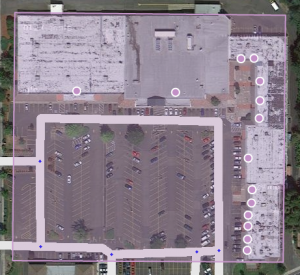
Punt Plaatsen binnen een Gebied Plaats is toegestaan en wordt meestal gebruikt voor winkels in een winkelcentrum, faculteiten binnen een universiteitscampus, etc.. Vermijd Gebieden binnen Gebieden, omdat dit verwarrend kan worden op het scherm van de klant.
Hoe gebied of punt te bepalen
Parkeerplaatsen and Benzinestations worden altijd getekend als Area Place. De meeste andere plaatsen worden over het algemeen getekend als een puntplaats, behalve wanneer ze groot en onderscheidend genoeg zijn om te helpen bij de oriëntatie tijdens het rijden, wat vaak het geval zal zijn bij een evenementencentrum, fabriek, ziekenhuis, kantoor, camping, winkelcentra, musea (bijv. Rijksmuseum, Amsterdam), grote monumenten, scholen, toeristische site, attractie, sportveld of stadion en natuurlijke kenmerken. Ze worden in kaart gebracht als gebieden op de (gebouw)omtrek en overdekken meestal geen straten.
De categorietabel geeft een richtlijn om te kiezen tussen punt- en areaplaatsen, via hun categorie, subcategorie en waarschijnlijke gebiedsgrootte.
Plaats details
Elke plaats - punt of area - moet zoveel mogelijk informatie bevatten.
Tabblad Algemeen
Het tabblad algemeen: hier vul je alle basisinformatie in: categorieën, naam, beschrijving, benzinemerk, residential/openbaar, openingstijden, land, staat, stad, straat en huisnummer.
Categorie
- Plaatsen hebben minimaal één categorie nodig om te worden toegewezen, maar kunnen tot meerdere andere behoren. Kies altijd eerst de hoofdcategorie. Een benzinestation kan bijvoorbeeld ook "Gemakswinkel", "Carwash" of "Laadstation" zijn. Voor een meer gedetailleerde uitleg van categorieën, zie de Plaats categorieën pagina.
Naam en adres
- Geef indien mogelijk naam en adres op. Gebruik de officiële naam van de plaats. Voeg eventueel een alternatieve naam toe.
- Wanneer in het Externe aanbieder veld (zie hier beneden), een Google link is opgegeven, voeg dan ook de Google-naam toe als alternatieve naam.
- Het adres is vooral handig om Wazers naar de plaats te leiden.
- Bij de Kaartlaag Plaatsen kan aangegeven worden of de plaatsnaam op het WME scherm vertoond moet worden. De vertoning van plaatsnamen vindt plaats vanaf een bepaald zoomlevel.
- Bij de Kaartlaag Plaatsen kan aangegeven worden of de plaatsnaam op het WME scherm vertoond moet worden. De vertoning van plaatsnamen vindt plaats vanaf een bepaald zoomlevel.
Beschrijving
- Het veld Beschrijving is zichtbaar in de Waze app bedoeld voor nuttige en objectieve informatie met betrekking tot de plaats zelf.
- Voor sommige plaatsen moet betaald worden: verander de beschrijving niet als deze niet duidelijk verkeerd is.
- Gebruik het beschrijvingsveld niet voor eigen notities of opmerkingen aan andere redacteuren.
Toegangspunten
- Voeg, wanneer nodig, Toegangspunten toe zodat Waze je naar de goede kant van de plaats kan navigeren. Gebruik één plaats per bestemming. De navigatie kiest het dichtstbijzijnde toegangspunt.
- Als een ziekenhuis verschillende bestemmingen heeft voor de algemene ingang en voor spoedeisende hulp/eerste hulp aan de andere kant van het gebouw - creëer een gebiedsplaats voor het ziekenhuis met een eigen ingangspunt en een puntplaats voor de eerste hulp/eerste hulp toegang tot hulp.
- Als een ziekenhuis verschillende bestemmingen heeft voor de algemene ingang en voor spoedeisende hulp/eerste hulp aan de andere kant van het gebouw - creëer een gebiedsplaats voor het ziekenhuis met een eigen ingangspunt en een puntplaats voor de eerste hulp/eerste hulp toegang tot hulp.
- Plaats toegangspunten niet bovenop wegsegmenten, maar een beetje ernaast om de beste links/rechts-melding te krijgen. Elk toegangspunt moet een naam hebben, de naam wordt getoond in het client ETA-scherm. Het is belangrijk om de naam kort te houden, zodat deze bij de kaart past en zorg ervoor dat deze gemakkelijk te begrijpen is.
Externe aanbieders
- Met Waze kun je, met L2 en hoger, verwijzingen toevoegen met POI's van externe aanbieders. Een van de externe aanbieders is Google Maps.
- Wanneer een plaats is gekoppeld, kunnen bestuurders elke bestemming selecteren uit de zoekresultaten in de app, of het resultaat nu van Waze of Google is, het zal je altijd naar het navigatiestoppunt van Waze leiden.
- Voeg bij het koppelen van een Google POI de Google-naam toe als alternatieve naam. Dan - als in de app een Google-zoekresultaat is geselecteerd, leidt de navigatie je naar de Waze-plek.
- Zoeken naar een plaats resulteert in dubbele resultaten (dezelfde naam) als meer dan één Waze Place is gekoppeld aan dezelfde Google POI.
- Als er meer dan één plaats is gedefinieerd voor één POI, koppel je de externe aanbieder aan de belangrijkste. Voorbeeld: Metrostation met meer dan één ingang gedefinieerd, gebruik de hoofdingang.
Op onderstaande foto zie je een voorbeeld uit het Rijksmuseum in Amsterdam..
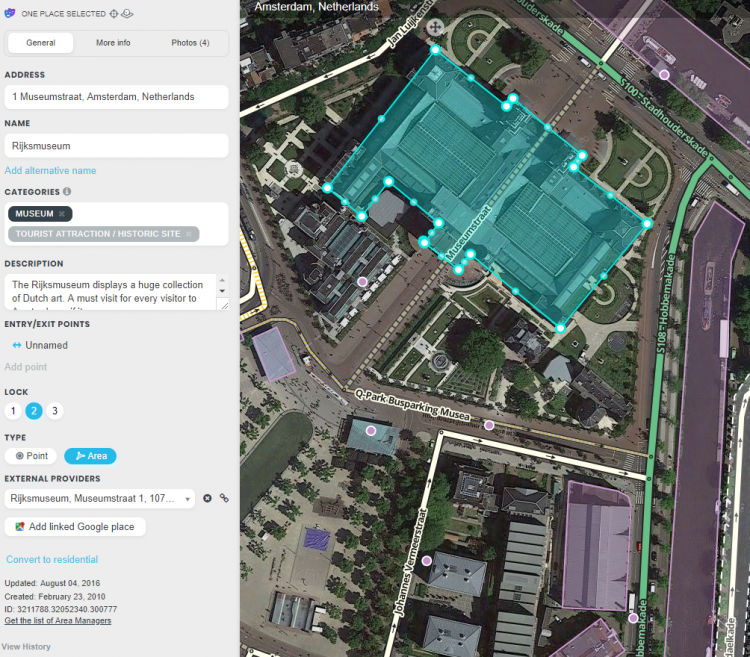
Tabblad Meer Info
Je kunt het websiteadres en telefoonnummer opgeven in het tabblad "Meer Info", waar je ook optionele diensten kunt selecteren, zoals Wifi, Toiletten, Terras of Parkeren voor klanten (niet apart tekenen!). Informatie op dit tabblad wordt weergegeven in de zoekresultaten. Van daaruit kunt u op het websiteadres of telefoonnummer klikken en uw browser- of telefoonfunctie activeren. Daarom moeten ze in een bruikbaar formaat zijn:
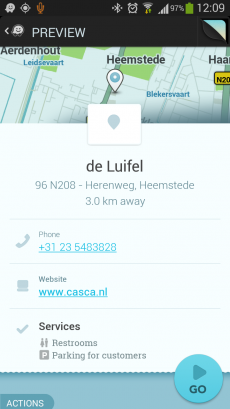
Website
- Het websiteadres kan het beste worden geschreven als www.naam.land, zoals www.casca.nl. Laat http:// of https:// weg.
- Wanneer de website meertalig is en er een keuze gemaakt moet worden, kies dan zo mogelijk voor Engels.
Telefoon
- Telefoonnummers kunnen het beste in internationaal formaat worden geschreven: Over het algemeen bestaat het nummer uit de landcode, gevolgd door het netnummer (zonder 0), en dan het abonneenummer, allemaal zonder streepjes, schuine strepen, haakjes en dergelijke. Opmaakspaties zijn toegestaan, maar niet noodzakelijk. Een uitzondering: laat 0800- en 0900-nummers niet voorafgaan door de landcode.
- +31 AA BBBBBBBB, or +31 AAA BBBBBBB voor vaste lijnnummers,
- +31 6 CBBBBBBB voor mobiele nummers
- 0800 BBBBBB or 0900 BBBBBB voor 0800 en 0900 nummers
Openingsuren
- Voeg zo mogelijk de openingstijden toe.
Tabblad Foto's
Alle foto's die Wazers aan een plaats hebben toegevoegd, verschijnen op het tabblad "Foto's". In WME kunnen we alleen foto's bekijken en verwijderen. Foto's kunnen alleen worden geüpload via de Waze-app, via een PUR. Neem een weloverwogen beslissing over het weggooien van een foto. Nadat een foto is verwijderd, kan deze niet meer worden teruggehaald. Verwijder alleen als de foto echt onduidelijk, niet nuttig en/of ongepast is. Op foto's mogen geen gezichten van mensen, kentekenplaten van auto's of andere informatie worden weergegeven die naar een persoon kan verwijzen. Voor meer richtlijnen over het accepteren of weggooien van foto's, zie de algemene Wiki-pagina paragraaf Place Updates (Moderation).
Lock niveaus
Houd er rekening mee dat plaatsen die essentieel zijn voor het functioneren van Waze, zoals Parkeerplaatsen, op zijn minst moeten worden vergrendeld op niveau 2 (of hoger), om gegevensverlies te voorkomen, bijvoorbeeld door automatische acceptatie van inzendingen. Zie ook de pagina over Plaats categorieën.
Aspecten
- Plaats aanpassings verzoek (PUR)
- Gemerkte plaats
- Misplaced ad pins formulier is bedoeld voor het melden van problemen met geadverteerde plaatsen die verkeerd op de kaart zijn geplaatst. Verzoeken van L4 editors worden automatisch goedgekeurd door Waze.